
截录屏习惯用“音量键 电源键”
但截长屏呢?
截一张滑动一下再截一张?
截取长屏哪需要这么麻烦
用EMUI的智能截屏就行
点击【设置】-【智能辅助】-【手势控制】
开启【智能截屏】按钮
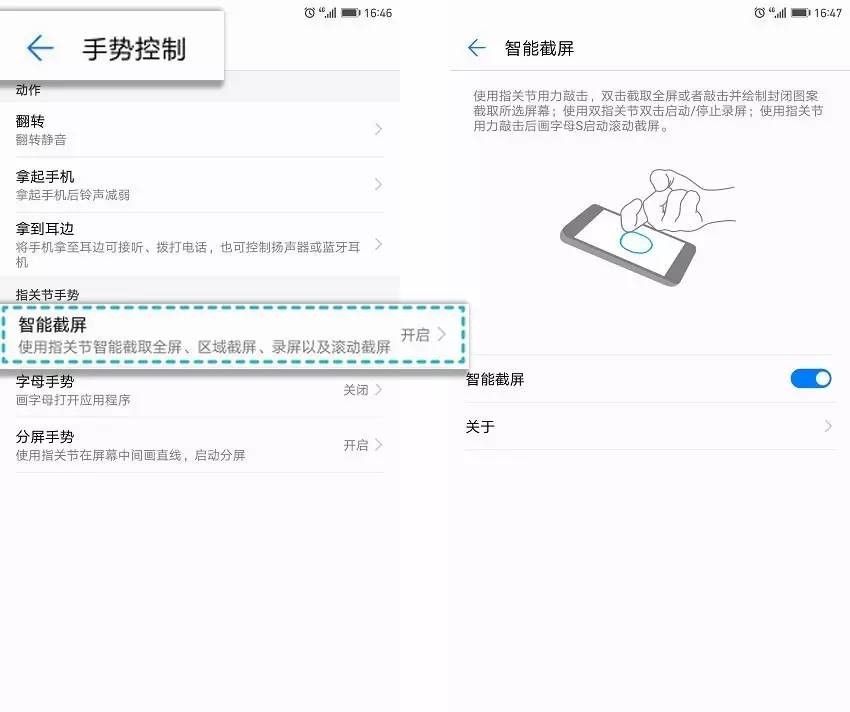
就能用指关节黑科技截录屏
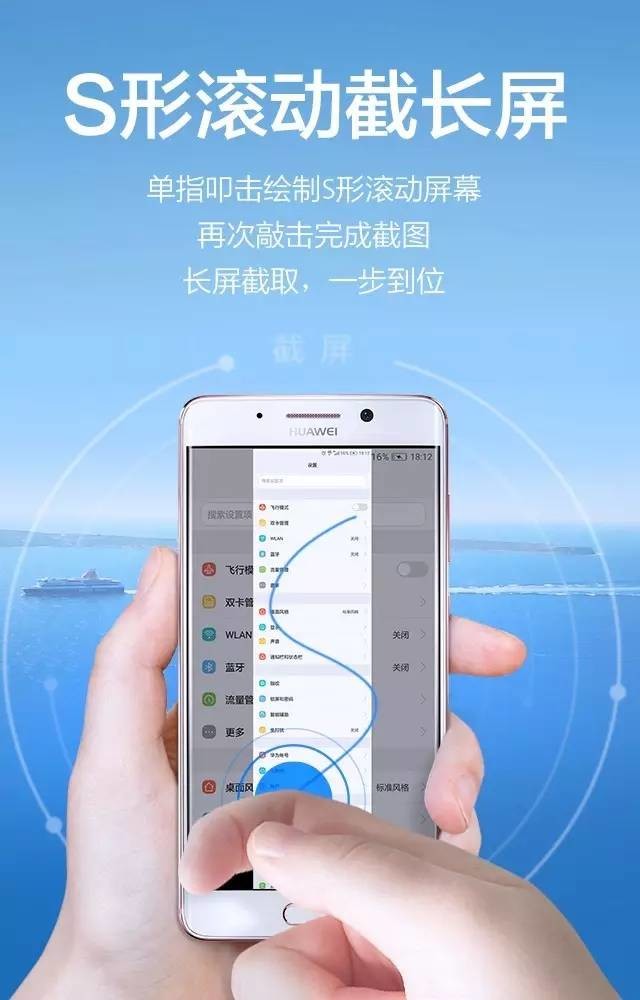
如何快速截屏?
单指双击便可截整屏
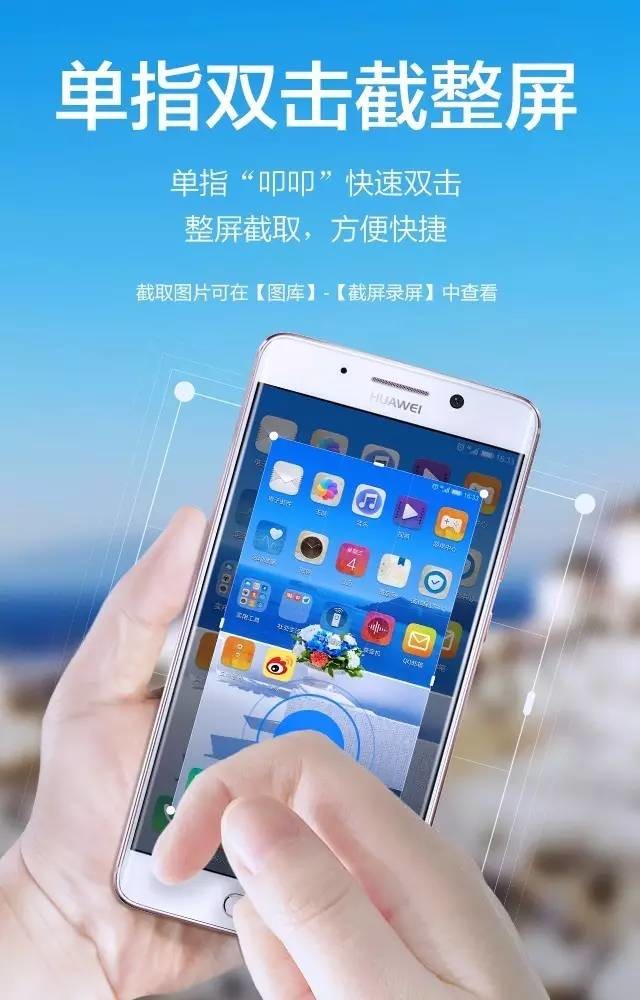
还可以随心所欲
截屏我们想要的形状
用指关节画出区域截屏

此外,可选择屏幕上方图形模板
截取指定形状图片
也可拖动截图编辑框进行调整
保存后,可在【图库】-【截屏录屏】
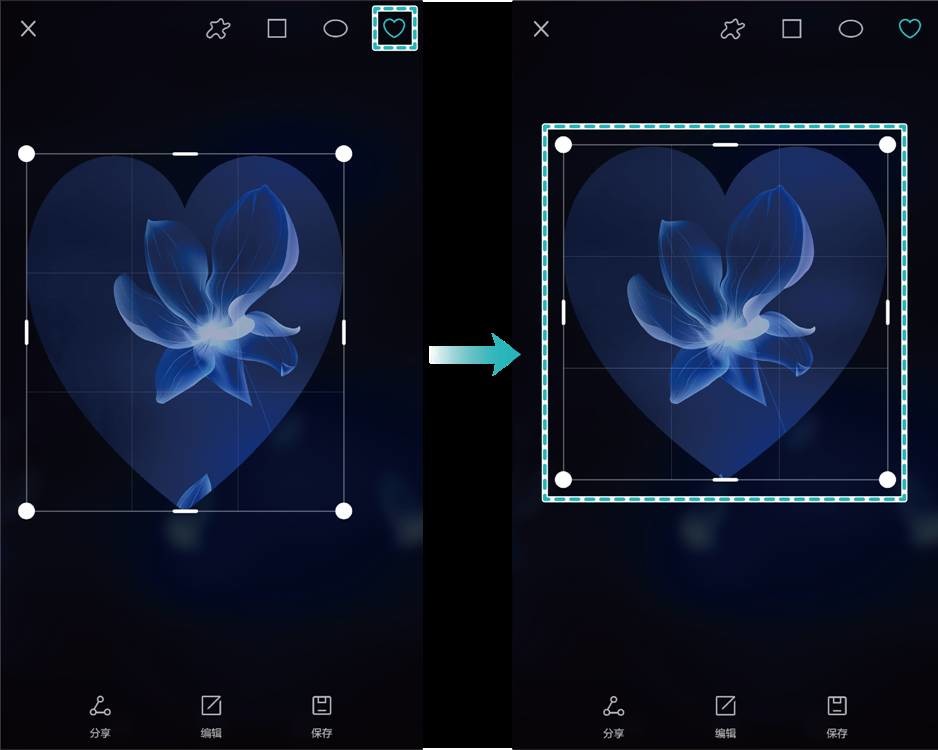
很多小伙伴都想制作一些酷炫的手机教程
又不知道有什么录屏的便捷方法
华为黑科技——双指双击录屏满足你!
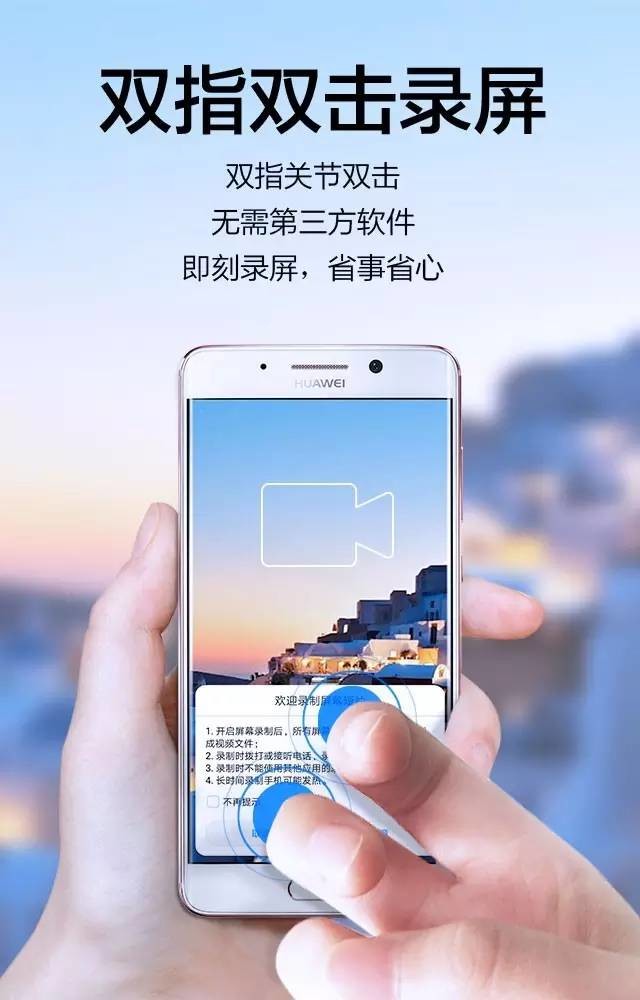
注意:当前屏幕不支持滚动,或含有影响图片拼接效果内容的时候,不能滚动截屏。
【来源|华为EMUI微信公众号】
原文标题:华为手机截录屏方式您知道几个?您还在用“音量 电源键”?
【综合网络信息编辑,版权当属原作者,若有侵犯,请及时联系我们;若未标明来源,敬请谅解!】
手机扫描阅读分享本文

关注微信公众号,随时找到我们
本文地址:https://www.kbiji.com/kong/750.html
关注我们:请关注一下我们的微信公众号:扫描二维码 ,公众号:乐享空笔记
,公众号:乐享空笔记
版权声明:本文除注明"转载"外,其它为原创(或源于互联网,由@乐享空笔记整理),其中转载文章版权归原作者所有,欢迎分享本文,转载请保留出处。部分网站内容综合网络信息编辑,版权当属原作者。由于部分网络资料几经转载,很多作品的原作者和来源不详或者不确定,若未标明来源,敬请谅解,请及时联系我们注明!若有侵犯,恳请联系我们,我们将尽快删除!
关注我们:请关注一下我们的微信公众号:扫描二维码
 ,公众号:乐享空笔记
,公众号:乐享空笔记版权声明:本文除注明"转载"外,其它为原创(或源于互联网,由@乐享空笔记整理),其中转载文章版权归原作者所有,欢迎分享本文,转载请保留出处。部分网站内容综合网络信息编辑,版权当属原作者。由于部分网络资料几经转载,很多作品的原作者和来源不详或者不确定,若未标明来源,敬请谅解,请及时联系我们注明!若有侵犯,恳请联系我们,我们将尽快删除!





评论已关闭!